PC 브레이브 브라우저 사용법: 다운로드, 백그라운드 재생, VPN 설정하기

| ▣ 목록 (LIST) ▣ |
1. PC 브레이브 브라우저 다운로드 및 설치하기
2. Brave 브라우저 백그라운드 재생, VPN 기능 켜기/끄기 (브라우저 설정하기)
3. 브레이브 브라우저 홈페이지 다운로드 링크
1. PC 브레이브 브라우저 다운로드 및 설치하기
(1) 아래 Brave 브라우저 다운로드 링크 클릭하기
(2) 'Brave 다운로드 (윈도우즈 64비트)' 버튼 클릭하면, 파일이 자동으로 다운로드 됩니다.
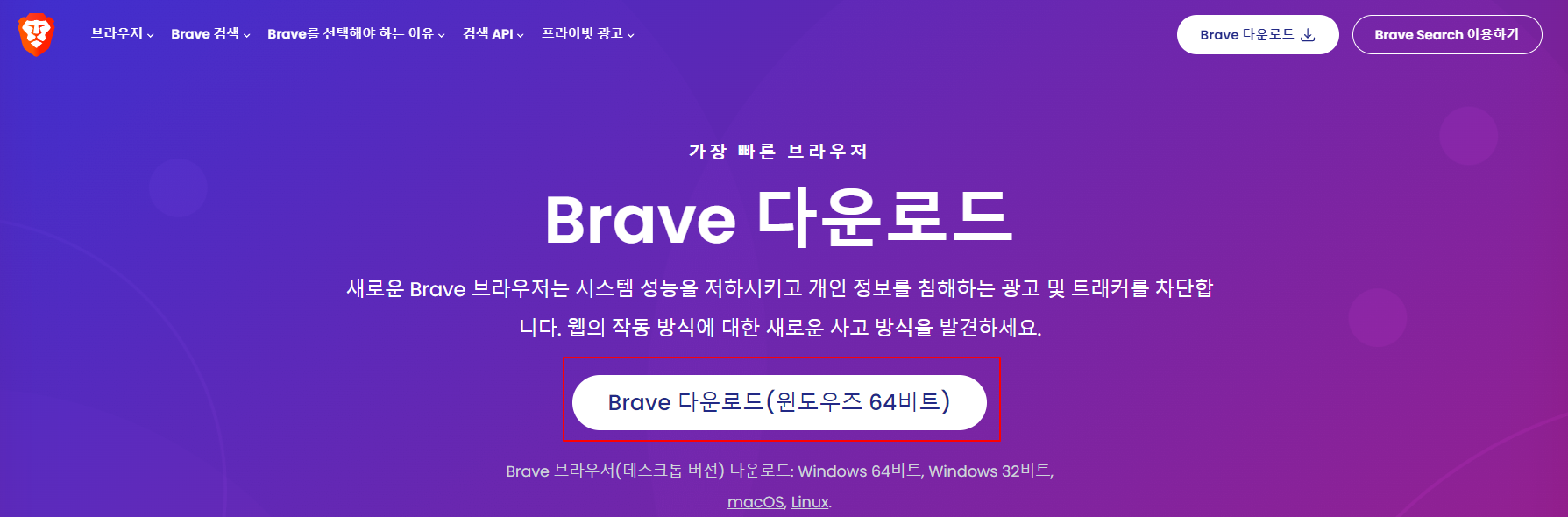
(3) 오른쪽 상단 주소표시줄에 다운로드 기록 아이콘 클릭하기
(4) 조금 전 다운받은 파일을 클릭합니다.
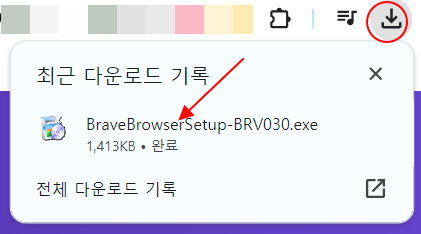
(5) 잠기 기다리면 설치가 자동으로 마무리 됩니다.
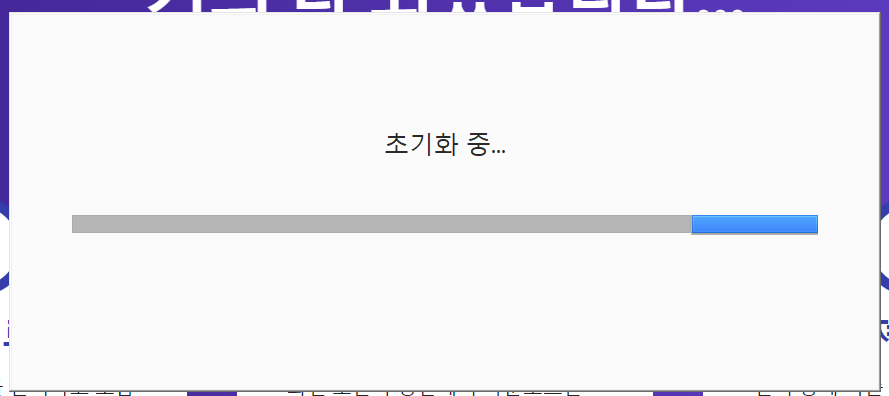
(6) 설치가 완료 됐으면 브레이브 브라우저가 실행됩니다.
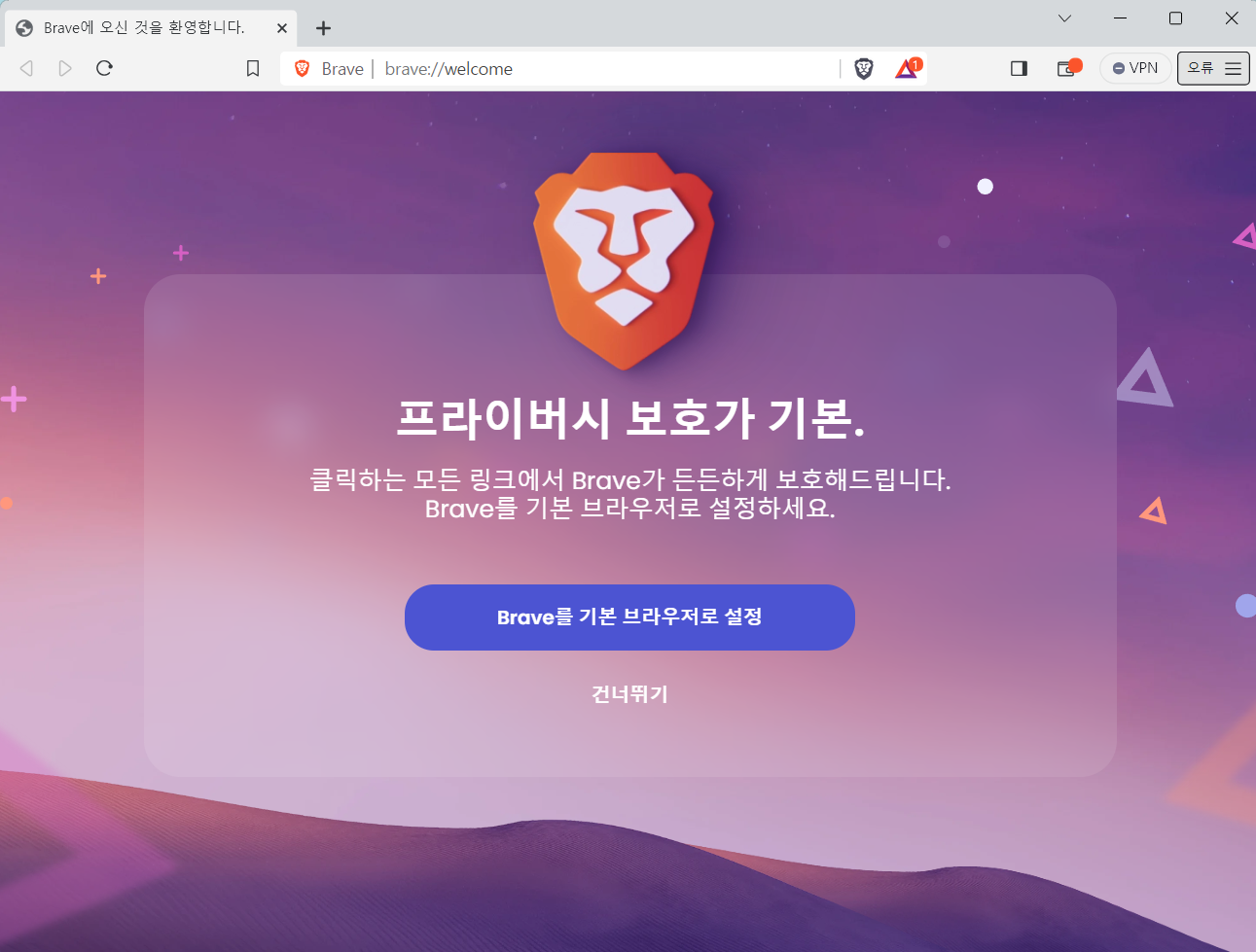
2. Brave 브라우저 백그라운드 재생, VPN 기능 켜기/끄기 (브라우저 설정하기)
(1) 오른쪽 상단 선3개, 더보기 누르기
(2) 리스트에서 '설정' 누르기
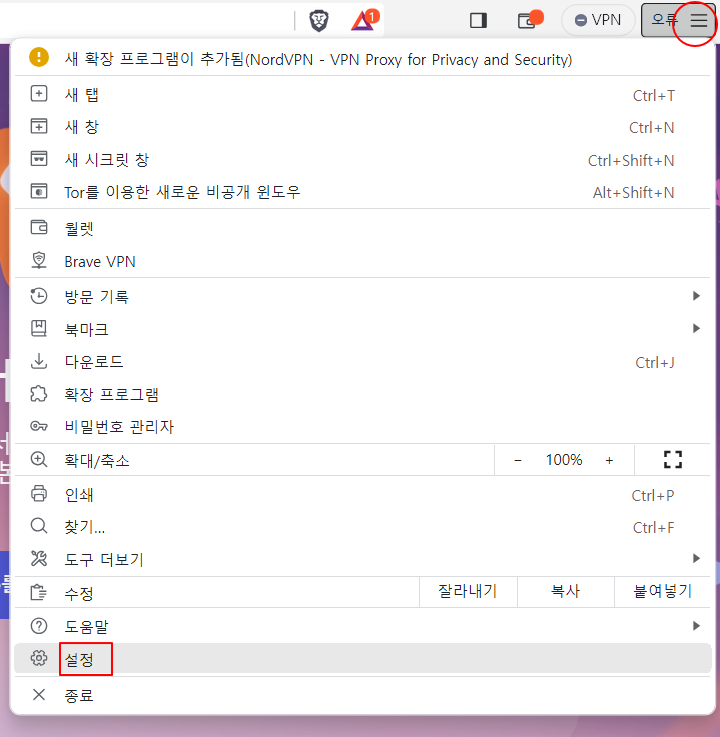
(3) 왼쪽 카테고리에서 '시스템' 선택하기
(4) Brave 종료 후에도 백그라운 앱을 계속 실행에서 기능을 켜거나 끄기 (백그라운 재생 설정)
(5) Brave VPN 기능 켜기/끄기 선택하기 (VPN 설정을 변경한 경우 브라우저를 재부팅하여야 합니다)
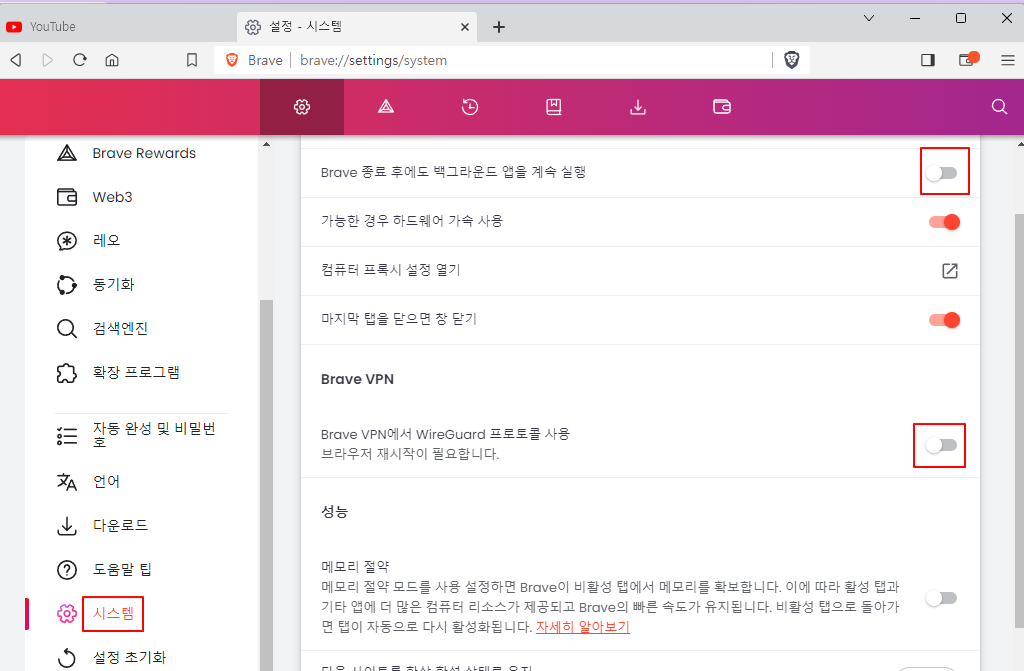
3. 브레이브 브라우저 홈페이지 다운로드 링크
▶ BRAVE 브라우저 다운로드 링크 https://brave.com/ko/download/
이상으로
PC용 브레이브 브라우저 다운로드 및 백그라운드 실행, VPN 기능을 끄고 켜는 방법에 대해 알아보았습니다.
참고로 브레이브 브라우저에서 광고가 없다고 로그인하시면, 구글에서 왜 로그인했는지 알기 때문에 브레이브 브라우저에서 구글 계정 로그인은 안하시는게 좋습니다.




